Snagit 10 من قبل Techsmith - مراجعة

إذا كنت تتعامل مع أجهزة الكمبيوتر كل يوم ، فستفعل ذلكغالبًا ما تحتاج إلى أخذ لقطة شاشة لشرح شيء ما ، أو لإظهار كيف يعمل شيء ما ، أو لاقتناص تلك اللحظة العظيمة من هزيمة رئيسك النهائي. لسوء الحظ ، فإن طريقة PrintScreen + MS Paint التقليدية ليست دائمًا أفضل طريقة للذهاب. لهذا السبب سنراجع اليوم أحدث إصدار من Snagit - Snagit 10.
عادة نحن نتحدث فقط عن مجانية علىgroovyPost ، ولكن نظرًا لأن Techsmith هي إحدى شركات تطوير البرمجيات المفضلة لدينا ، فقد اعتقدت أن Snagit تستحق المراجعة حتى لو لم تكن مجانية مثل غالبية groovyDownloads الأخرى التي نوصي بها عادةً. بالإضافة إلى ذلك ، لدى Techsmith إصدار مجاني من Snagit يسمى Jing والذي تحدثنا عنه في groovyPost عدة مرات من قبل. مع قول ذلك ، إليك مقالنا الجديد سنجيت 10.
[button link = "http://go.gplink.io/snagittrial" size = "medium" colour = "red"] تجربة Snagit مجانية [/ button]
من السهل تنظيم كل لقطة مأخوذة
Snagit يجعل من السهل بالنسبة لك لتنظيم حياتكلقطات. يمكنك إضافة فئات وعلامات إلى كل لقطة لمساعدتك بسرعة في العثور على الصورة التي تبحث عنها ، حتى إذا كنت قد التقطت آلاف لقطات الشاشة. هناك شيء آخر يحافظ على تنظيم لقطات الشاشة الخاصة بك وهي أن Snagit يصنفها حسب التطبيق ، وبالتالي فإن كل ما تبذلونه من أشياء مهمة للعمل يمكن أن تبتعد عن لقطات الشاشة للألعاب التي تلعبها أو تدونها في وقتك الشخصي. يحتفظ Snagit أيضًا بأي لقطات شاشة تكون مستعدًا للتحرير في Snagit Editor (المعروف أيضا باسم المشاهد) ، بهذه الطريقة يمكنك إجراء تغييرات بسرعة إذا لزم الأمر دون البدء من الصفر.
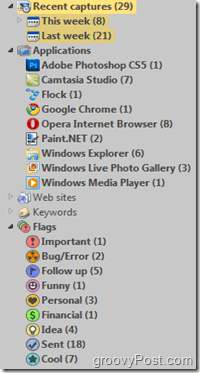
مشاركة فورية
أنت تعرف ما هو الألم - صحيح عندما تفكرانتهى كل العمل الشاق. لا يزال هناك ميل من الخطوات لنشر صورك! يبدو أن المشكلة الفوضى المتمثلة في إرسال الملفات عبر البريد الإلكتروني واستيرادها من مكان إلى آخر تدمر كل المتعة دائمًا. حسنًا ، مع Snagit 10 ، لن تقلق أبدًا مزعج مشاركة. تم دمج البريد الإلكتروني والنسخ والاستيراد إلى Word و Excel و PowerPoint في Snagit إرسال الشريط ويمكن القيام به تلقائيا بنقرة واحدة.
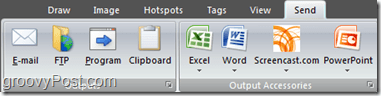
شفافية الصور
Snagit 10 Editor يدعم الشفافية والإرادةترك انطباعًا عند تقديم "المسودة النهائية". مع الشفافية ، يمكنك مزج الصور بخلفيات مختلفة ، واستبعاد ما تحتاجه بالضبط من صورة وإنشاء ملفات PNG. هذا الأول لـ Snagit ولم يكن متاحًا في أي من الإصدارات السابقة. بالتأكيد ، لا يزال هناك طريق طويل للذهاب قبل أن يلحق بها ميزات الشفافية الموجودة في PhotoShop أو محرري الصور المتقدمين الآخرين ولكن كمكافأة إضافية.
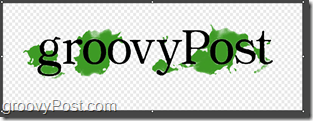
تدوير مربعات النص
حسب الطلب الشائع ، يمكنك الآن تدوير النصالصناديق التي تم إنشاؤها باستخدام Snagit تمامًا مثلما تفعل في نظام Microsoft Office يمنحك هذا مزيدًا من المرونة لمشروعاتك ، وسيوفر لك النص المدور أي لقطة مظهرًا احترافيًا ومصقولًا.
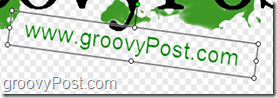
تأثيرات رائعة و وسائل شرح
مع Snagit ، يمكنك التركيز على شيء معصرخ. وسيلة الشرح هي مربع نص يمكن وضعه في أي مكان على الصورة للتأكيد على كل ما تحتاجه لتوجيه الانتباه إلى. يمكن أن تكون وسيلة الشرح مربعات نص احترافية مربعة أو مربعات نصية على غرار الكتاب الهزلي كما هو موضح أدناه.
يمكن أن تساعدك الآثار أيضًا في المشكلات المختلفة. ماذا لو كنت بحاجة إلى إعطاء فكرة عن شيء ما دون إظهار صورة ضخمة؟ بدلاً من الخياطة المعقدة أو عمليات اللمس ، يمكنك استخدام تأثير القطع الجديد لجعل شيء طويل وقصير على الفور. توضح حواف الورق الفضفاضة والمدببة أنه قد تم قطع شيء ما.
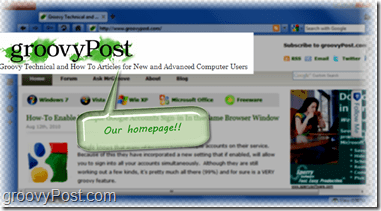
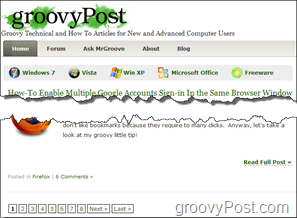
الكل في واحد التقاط الملف الشخصي
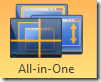
إضاعة وقت أقل في التبديل بين الملفات الشخصية وقضاء المزيد من الوقت على الاستمرار في التركيز مع عملك. يجعل ملف تعريف التقاط الجهاز متعدد الإمكانات الجديد في Snagit 10 الشعور بالسهولة والشعور بالراحة أكثر من أي وقت مضى ... إنه رائع!
يمكنك التقاط الشاشة بأكملها ، واحدةنافذة ، قسم من نافذة ، أو حتى السحب لالتقاط منطقة مخصصة من الشاشة. قم بإنجاز المهام بسرعة دون الحاجة إلى القلق بشأن الملفات الشخصية مرة أخرى! تراكب الالتقاط الجديد يجعلني أشعر أنني شحذ في شاشتي تلتقط مثل قناص مخضرم.
التقاط الفيديو الأساسي
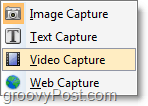
جنبا إلى جنب مع التقاط الصور ، Snagit لديها أيضا الأساسية التقاط الفيديو خاصية. لا يتضمن أي أدوات تحرير متقدمة ، لكنه يلتقط بمعدل إطار مناسب ويمكنه عمل بعض الصور المخيفة. على سبيل المثال ، تم التقاط الفيديو في مقالة Google Search Search Launch باستخدام Snagit 9 ، وهو يتحسن فقط مع الإصدار 10!
من السهل تحرير النص مع ملف "نسخ النص"
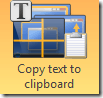
الدعم
لقد اختبرت خدمة الدعم الفني لشركة Snagit ،ومن تجربتي ، كان من الدرجة الأولى. تم الرد على جميع أسئلتي في غضون 24 ساعة من قبل فني حقيقي. في وقت من الأوقات ، واجهتُ خطأً كان غير شائع جدًا ، ثم لم تكن التكنولوجيا تخشى أن تخبرني أنه غير قابل للإصلاح وأحتاج إلى إعادة التثبيت. انها تخفيف عندما الدعم الفني للشركة يعرف ما يتحدثون عنه ولا يعاملونك مثل الأبله.
ولكن ماذا عن المستخدمين الجدد؟ إذا كنت مهتمًا بمعرفة كيفية استخدام Snagit ، فقد أنشأت TechSmith فهرسًا عبر الإنترنت مليئًا بالدروس المجانية على موقعه على الويب.
خاتمة
Snagit 10 يأتي مع مجموعة كاملة من الميزاتمن شأنها أن تساعدك على جعل الشاشة تلتقط سهلة وأكثر تعبيرا. إنه لا شيء على الإطلاق ، وهو أفضل تطبيق لالتقاط الشاشة هناك (وحتى محرر صور أساسي رائع). أحدث إصدار (Snagit 13) يكلف المنتج 49.95 دولار أمريكي (أو 24.95 دولارًا للترقية من إصدار سابق من Snagit) وهو أمر معقول بالنظر إلى جودة التطبيق.
[button link = "http://go.gplink.io/snagittrial" size = "large" colour = "red"] جرب Snagit [/ button]










اترك تعليقا